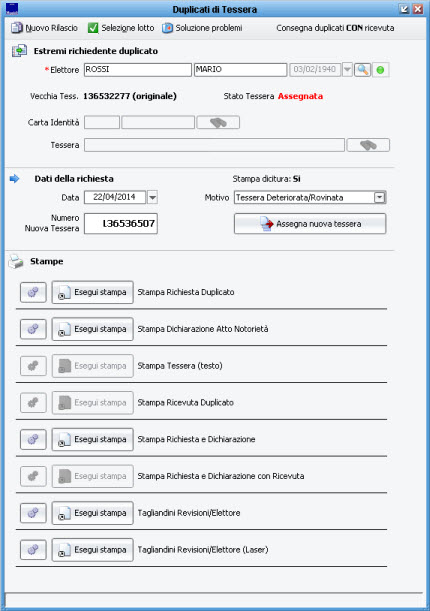Differenze tra le versioni di "DuplicatiTessera"
imported>Demos2 |
imported>Demos2 |
||
| Riga 5: | Riga 5: | ||
=='''Premessa'''== | =='''Premessa'''== | ||
In questa seconda parte della guida, ci occuperemo della funzione di assegnazione delle tessere nel caso si debba procedere al rilascio ad un singolo soggetto che si presenta allo sportello, ad esempio nel caso di smarrimento, deterioramento, esaurimento timbri… | |||
Questa è la funzione che si utilizza di frequente nel periodo di consultazioni elettorali. | |||
Per snellire la procedura, la funzione del programma prevede un unico flusso che permette di: | Per snellire la procedura, la funzione del programma prevede un unico flusso che permette di: | ||
Assegnare, Stampare la Tessera, la Richiesta e la Ricevuta dalla stessa consolle | |||
=='''Inserimento delle Nomine dei Presidenti e dei Segretari'''== | |||
<br> | <br> | ||
'' '''Revisioni -> Adempimenti Votazioni -> Formazione dei Seggi -> Nomine alla Presidenza''' '' | |||
<br/> | |||
[[Immagine:Tessere duplicati 1.jpg|Esempio]]<br/> | |||
<br> | <br> | ||
<br> | <br> | ||
* '' '''Elezioni di riferimento''' '' | |||
Indicare l'elezione a cui fa riferimento la nomina. | |||
* '' '''Dati della nomina''' '' | |||
<br> | Richiamare il '''nominativo del presidente''', indicare la '''sezione''' a cui è stato assegnato e gli estremi del '''protocollo''' della nomina.<br> | ||
Sempre in questa maschera, si può indicare il '''segretario''' che solitamente viene inserito una volta che il presidente accetta e ne comunica il nominativo.<br> | |||
<br> | <u>E' molto importante l'indicazione del segretario</u>, in caso contrario, la relativa '''stampa della composizione del seggio''' produrra una riga vuota in corrispondenza di tale informazione. | ||
* '' '''Rinuncia''' '' | |||
Nel caso il presidente rinunci specificarne le modalità. | |||
* '' '''Dati della sostituzione''' '' | |||
- Sostituto: indicare il nome del presidente che viene chiamato in sostituzione. | |||
- Sostituisce: questo campo viene valorizzato nella maschera del presidente subentrante in sola lettura e mostra il nominativo del presidente che si è andati a sostituire. | |||
<small>(Nota: le sostituzioni possono essere comunicate o dalla corte d'appello oppure decise d'ufficio dal sindaco.)</small> | |||
=='''Elenchi di Controllo'''== | |||
'' '''Revisioni -> Adempimenti Votazioni -> Formazione dei Seggi -> Lista delle Nomine alla Presidenza''' '' | |||
<br> | <br> | ||
<br> | <br> | ||
In questa funzione, richiamando l’elezione di riferimento, è possibile visualizzare l’'''Elenco dei Presidenti''' e degli eventuali sostituti, con l'indicazione del seggio di assegnazione. | |||
<br> | <br> | ||
E' anche possibile accedere direttamente alla maschera della gestione della nomina dei presidenti di seggio, facendo un doppio click sul nominativo interessato. | |||
<br> | <br> | ||
[[Immagine:Elettorale_Seggi_Nomine_Presidenza_6.jpg|Esempio]]<br/> | |||
==''' | =='''Verbali e Stampe'''== | ||
<br> | <br> | ||
'' '''Revisioni -> Adempimenti Votazioni -> Formazione dei Seggi -> Stampe''' '' | |||
<br> | <br> | ||
In questo pannello, sono previste diverse stampe e comunicazioni per gli adempimenti inerenti la Formazione sei Seggi. | |||
<br> | <br> | ||
E' possibile produrre degli elenchi, la composizione dei seggi (in formati diversi), le notifiche di nomina per i presidenti, per i segretari e anche per gli scrutatori<br> | |||
(a tal proposito, è utile consultare anche la guida relativa al '''[[Sorteggio/Nomina Scrutatori|Sorteggio e Nomina degli Scrutatori]]''') | |||
<br> | <br> | ||
Alcune stampe che è possibile produrre: | |||
<br> | <br> | ||
* | * '' '''Composizione seggio''' '' | ||
E’ la stampa dell’elenco delle sezioni con gli scrutatori appartenenti ad ogni sezione | |||
<br> | <br> | ||
Notare come nella immagine di esempio che segue, compaiano correttamente le indicazioni relative al Presidente e al Segretario di competenza per il seggio | |||
<br> | <br> | ||
[[Immagine:Elettorale_Seggi_Nomine_Presidenza_4.jpg|Esempio]] | |||
<br> | <br> | ||
* '' '''Stampa elenco sintetico sorteggio''' '' | |||
E’ la stampa di un elenco sintetico dei sorteggiati; | |||
* '''Estratto verbale nomine''' | |||
E’ la stampa con l’elenco di tutti i nominati distinti per sezione; | |||
* ''' | |||
* '' '''Notifica nomine presidenti''' '' | |||
E’ la stampa della lettera che viene inviata ai presidenti nominati | |||
* '' '''Notifiche di sorteggio scrutatori''' '' | |||
E’ la stampa della lettera che viene inviata agli scrutatori nominati | |||
* '' '''Verbale nomine''' '' | |||
E’ la stampa del verbale di nomina con l’elenco di tutti gli scrutatori nominati. | |||
* | |||
Versione delle 13:31, 22 apr 2014
Gestione Tessere -> Duplicati Tessere
Premessa
In questa seconda parte della guida, ci occuperemo della funzione di assegnazione delle tessere nel caso si debba procedere al rilascio ad un singolo soggetto che si presenta allo sportello, ad esempio nel caso di smarrimento, deterioramento, esaurimento timbri… Questa è la funzione che si utilizza di frequente nel periodo di consultazioni elettorali.
Per snellire la procedura, la funzione del programma prevede un unico flusso che permette di: Assegnare, Stampare la Tessera, la Richiesta e la Ricevuta dalla stessa consolle
Inserimento delle Nomine dei Presidenti e dei Segretari
Revisioni -> Adempimenti Votazioni -> Formazione dei Seggi -> Nomine alla Presidenza
- Elezioni di riferimento
Indicare l'elezione a cui fa riferimento la nomina.
- Dati della nomina
Richiamare il nominativo del presidente, indicare la sezione a cui è stato assegnato e gli estremi del protocollo della nomina.
Sempre in questa maschera, si può indicare il segretario che solitamente viene inserito una volta che il presidente accetta e ne comunica il nominativo.
E' molto importante l'indicazione del segretario, in caso contrario, la relativa stampa della composizione del seggio produrra una riga vuota in corrispondenza di tale informazione.
- Rinuncia
Nel caso il presidente rinunci specificarne le modalità.
- Dati della sostituzione
- Sostituto: indicare il nome del presidente che viene chiamato in sostituzione. - Sostituisce: questo campo viene valorizzato nella maschera del presidente subentrante in sola lettura e mostra il nominativo del presidente che si è andati a sostituire.
(Nota: le sostituzioni possono essere comunicate o dalla corte d'appello oppure decise d'ufficio dal sindaco.)
Elenchi di Controllo
Revisioni -> Adempimenti Votazioni -> Formazione dei Seggi -> Lista delle Nomine alla Presidenza
In questa funzione, richiamando l’elezione di riferimento, è possibile visualizzare l’Elenco dei Presidenti e degli eventuali sostituti, con l'indicazione del seggio di assegnazione.
E' anche possibile accedere direttamente alla maschera della gestione della nomina dei presidenti di seggio, facendo un doppio click sul nominativo interessato.
Verbali e Stampe
Revisioni -> Adempimenti Votazioni -> Formazione dei Seggi -> Stampe
In questo pannello, sono previste diverse stampe e comunicazioni per gli adempimenti inerenti la Formazione sei Seggi.
E' possibile produrre degli elenchi, la composizione dei seggi (in formati diversi), le notifiche di nomina per i presidenti, per i segretari e anche per gli scrutatori
(a tal proposito, è utile consultare anche la guida relativa al Sorteggio e Nomina degli Scrutatori)
Alcune stampe che è possibile produrre:
- Composizione seggio
E’ la stampa dell’elenco delle sezioni con gli scrutatori appartenenti ad ogni sezione
Notare come nella immagine di esempio che segue, compaiano correttamente le indicazioni relative al Presidente e al Segretario di competenza per il seggio

- Stampa elenco sintetico sorteggio
E’ la stampa di un elenco sintetico dei sorteggiati;
- Estratto verbale nomine
E’ la stampa con l’elenco di tutti i nominati distinti per sezione;
- Notifica nomine presidenti
E’ la stampa della lettera che viene inviata ai presidenti nominati
- Notifiche di sorteggio scrutatori
E’ la stampa della lettera che viene inviata agli scrutatori nominati
- Verbale nomine
E’ la stampa del verbale di nomina con l’elenco di tutti gli scrutatori nominati.